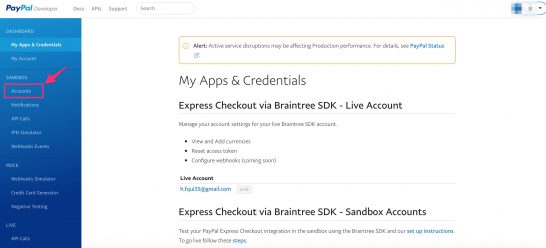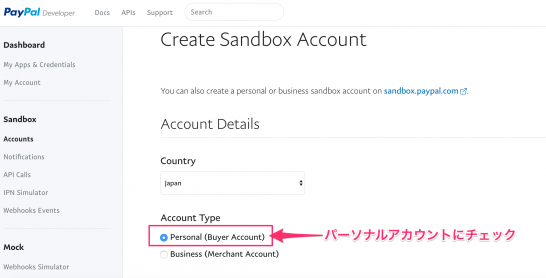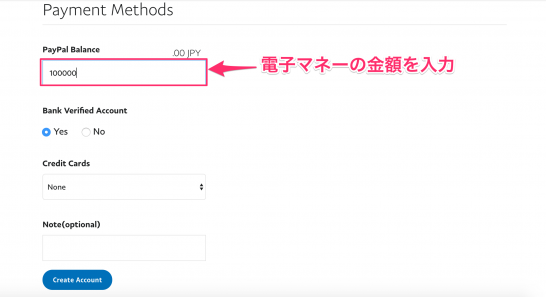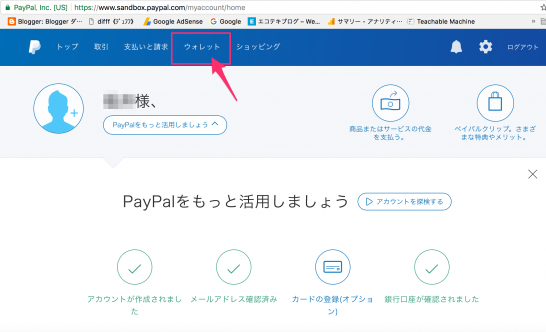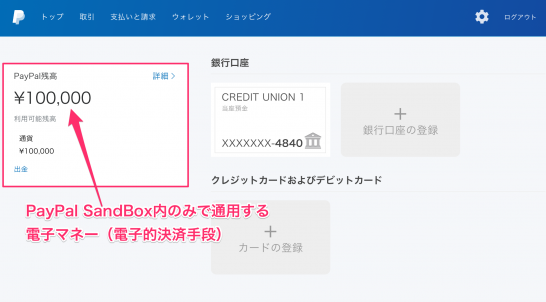PayPal SandBoxで販売ボタンを作成するために、こんな記事を書きました。
- PayPal SandBoxで販売ボタンを作ってみよう その3 (PayPal販売ボタンを作成するときの注意事項) #PayPal #PPUG
- PayPal SandBoxで販売ボタンを作ってみよう その2 (PayPal SanBoxのログインから販売ボタンの作成画面まで) #PayPal #PPUG
- PayPal SandBoxで販売ボタンを作ってみよう その1 (PayPal developerへのログイン) #PayPal #PPUG
ただしこれらは売り手の立場でPayPal SandBoxのビジネスアカウントを作成しています。運用が軌道にのれば、それほど気にすることはありませんが、やはりECサイトの開発しているときは、買い手の立場に立ってちゃんと購入できるかどうか確認する必要があります。
そこで今回の記事では買い手役となるPayPal SandBoxのパーソナルアカウントで、SandBox内で電子マネー(電子的決済手段)を作成する方法についてご紹介いたします。
Account Detailsの作成
まずPayPalの開発者サイトにログインした状態で、SandBoxの[Accounts]をクリックします。
Create SandBox Accountの画面が表示されますので、SandBoxアカウントを使用するにあたり、Account Detailsで以下の情報を入力します。
- Country
- Account Type(Pesonalにチェック)
- Email Address
- Password(8-20 characters)
Payment Methodsの編集(電子マネー)
Account Detailsの画面を下にスクロールすると、Payment Methodの見出しが表れます。ここでSandBox上の決済手段を決めます。上記の例は電子マネー(電子的決済手段)としてのPayPal口座に10万円を入金したときの例です。
この場合クレジットカードの情報を登録していないので、電子マネーとして即時決済されます(もちろん10万円はフィクションのお金です。SandBoxの中でしか使えません)。ちなみにここで電子マネーを入力しなかった場合は、(ダミーの)クレジットカード決済をすることになります。
PayPal SandBox用のログイン画面からパーソナルアカウントで入力して、ウォレットをクリックします。
すると電子マネーとしてのPayPal口座に10万円の残高が入金されていることが分かります。これでPayPal SandBoxにおいて、10万円を限度とした電子マネーによる決済ができることになります。